![PLSD қосылым нұсқаулығы: Apple TV -ге AirPlay арқылы қосылу [бейресми]: 10 қадам PLSD қосылым нұсқаулығы: Apple TV -ге AirPlay арқылы қосылу [бейресми]: 10 қадам](https://i.howwhatproduce.com/images/009/image-24281-j.webp)
Мазмұны:
- 1 -қадам: 1 -қадам: конференц -зал дисплейін дайындау
- 2 -қадам: 2 -қадам: аудандық Wi -Fi желісіне қосылыңыз
- 3 -қадам: 3 -қадам: Apple TV параметрлеріне кіру
- 4 -қадам: 4 -қадам: AirPlay -ді конфигурациялау
- 5 -қадам: 5 -қадам: «Қауіпсіздік» бөліміне өтіңіз
- 6 -қадам: 6 -қадам: ТОҚТА
- 7 -қадам: 7 -қадам: Apple мобильді құрылғысын конфигурациялау
- 8 -қадам: 8 -қадам: Apple TV -ге қосылыңыз
- 9 -қадам: 9 -қадам: Байланысты растаңыз
- 10 -қадам: қосымша қолдау
- Автор John Day [email protected].
- Public 2024-01-30 10:24.
- Соңғы өзгертілген 2025-01-23 14:51.
![PLSD қосылым нұсқаулығы: Apple TV -ге AirPlay арқылы қосылу [бейресми] PLSD қосылым нұсқаулығы: Apple TV -ге AirPlay арқылы қосылу [бейресми]](https://i.howwhatproduce.com/images/009/image-24281-1-j.webp)
Келесі нұсқаулық AirPlay арқылы Apple TV конференц -залына қосылу процесін суреттеу үшін берілген.
Бұл бейресми ресурс Перкинс жергілікті мектеп округінің әкімшілігі, қызметкерлері мен уәкілетті қонақтарына арналған.
Бұл нұсқаулық AirPlay және Apple TV арқылы конференц -зал дисплейіне қосылғысы келетін Apple ноутбуктері бар пайдаланушыларға арналған.
Перкинс жергілікті мектеп ауданы Windows компьютерлері мен Chromebook пайдаланушылары үшін сымсыз желілік қосылымды ұсынбайды; алайда, VGA және HDMI кабельдері мен байланысты адаптерлер сымды қосылым үшін қамтамасыз етілген.
Талаптар
- AirPlay мүмкіндігі бар Apple мобильді құрылғысы. (MacBook Air, MacBook Pro, iPad, iPhone)
- Теледидар/Apple TV көрсету мүмкіндігі бар конференц -зал. (407, 801, 805, ASC, PLC)
- Аудандық сымсыз желіге қосылу.
- Теледидардың пульті.
- Apple TV пульті.
Жауапкершіліктен бас тарту: Бұл нұсқаулық презентация Perkins Local School District конференц -залы қондырғыларының рұқсат етілген пайдаланушылары мен қонақтарына арнайы қолдау көрсету ресурсын ұсыну үшін жасалған. Ол Перкинс жергілікті мектеп ауданы пайдаланатын жабдықтар мен желілік инфрақұрылым үшін арнайы жасалған. Бұл нұсқаулықты Перкинс жергілікті мектеп ауданынан тыс ортаға қолдануға тырысатын адамдар мұндағы суреттер мен процедуралар сіздің жеке қолдану жағдайыңызға сәйкес келмейтінін түсіну арқылы жасай алады.
Брэд Стренг пен Перкинс жергілікті мектеп ауданы осылайша кез келген және барлық кепілдіктерден бас тартады, соның ішінде шектеусіз, белгілі бір пайдалануға жарамдылықтың кепілдік кепілдігі, ақпараттық мазмұнның кез келген және барлық жасырын кепілдіктері және кез келген және барлық кепілдіктер. ерекше мақсат
Бұл ресурстың барлық пайдаланушылары Брэд Стренг пен Перкинс жергілікті мектеп округін қорғауға, зиянсыз ұстауға және өтеуге келісуі керек, бұл нұсқаулықты қолданудан туындайтын кез келген және барлық шағымдар, әрекеттердің себептері, зияндар, талаптар, айыппұлдар, міндеттемелер мен айыппұлдар
Ішінде айтылған барлық мәлімдемелер - бұл менің жеке түсінігім және бұл процесті түсінуге негізделген және Перкинс жергілікті мектеп округінің пікірі мен пікірін білдірмейді. Мазмұн немесе құру бойынша нұсқаулық Перкинс жергілікті мектебінің аудандық білім басқармасы немесе аудан әкімшілігімен рұқсат етілмеген және оларды «бейресми» қолдау ресурсы деп санаған жөн.
Бұл нұсқаулықта берілген барлық суреттер мен бейне көрсетілімдер Брэд Стренгтің жеке меншігі болып табылады және сізге ыңғайлы болу үшін сыпайылық ретінде берілген. Бұл нұсқаулықта көрсетілген өнімдерді Брэд Стренг немесе Перкинс жергілікті мектеп ауданы демеушілікпен немесе мақұлдамайды.
1 -қадам: 1 -қадам: конференц -зал дисплейін дайындау

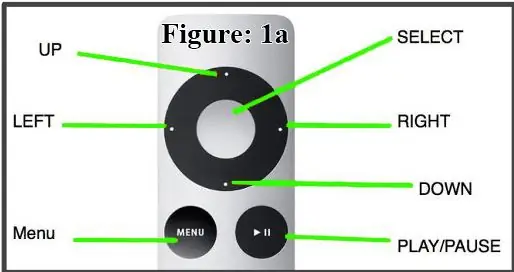
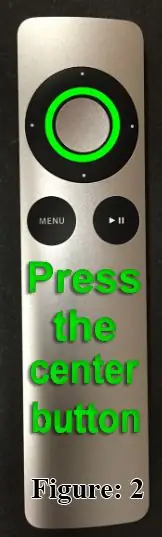
-
Конференция бөлмесінде теледидарды қашықтан басқару пульті немесе теледидардағы қуат түймесі арқылы қосыңыз (Cурет 1).
Apple TV Remote функциялары суретте көрсетілген: 1а
- Айналмалы дөңгелектің ортасындағы күміс түймені басу арқылы Apple TV -ді оятыңыз (Cурет 2).
-
Қашықтан басқару пультінің көмегімен кіріс көзін өзгерту қажет болуы мүмкін (Cурет 3).
Әдетте сіз Input 1: HDMI таңдайсыз
- Егер Apple TV ояу болса және сіз дұрыс кіріс көзін таңдасаңыз, жоғарыдағы 4 -суретке ұқсас суретті көруіңіз керек.
2 -қадам: 2 -қадам: аудандық Wi -Fi желісіне қосылыңыз

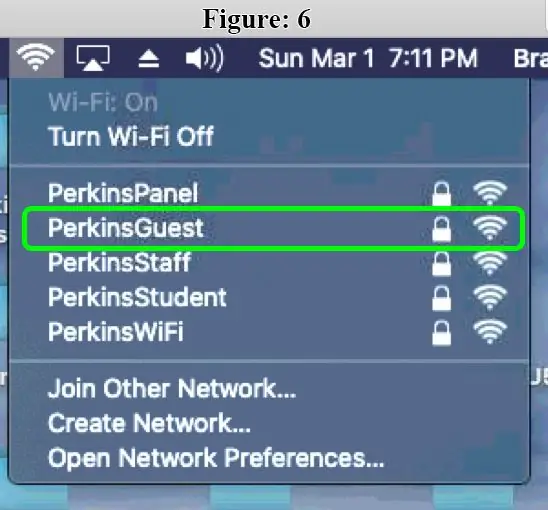
Перкинс жергілікті мектеп округінің конференц -залдарында аудио/бейне ресурстарын қолданғысы келетін қонақтарға аудандық сымсыз желіге қосылу қажет болады.
- Дисплейдің жоғарғы оң жақ бұрышындағы сымсыз байланыс белгішесін басу арқылы сымсыз желі параметрлерін кеңейтіңіз (5-сурет).
- Кеңейтілгеннен кейін таңдау үшін PerkinsGuest сымсыз желісін нұқыңыз (Cурет 6).
- Құпия сөз сұралғанда, теріңіз: Perkins_Wireless (регистрге сезімтал).
- Енді сіз PerkinsGuest желісіне қосылуға тиіссіз.
3 -қадам: 3 -қадам: Apple TV параметрлеріне кіру
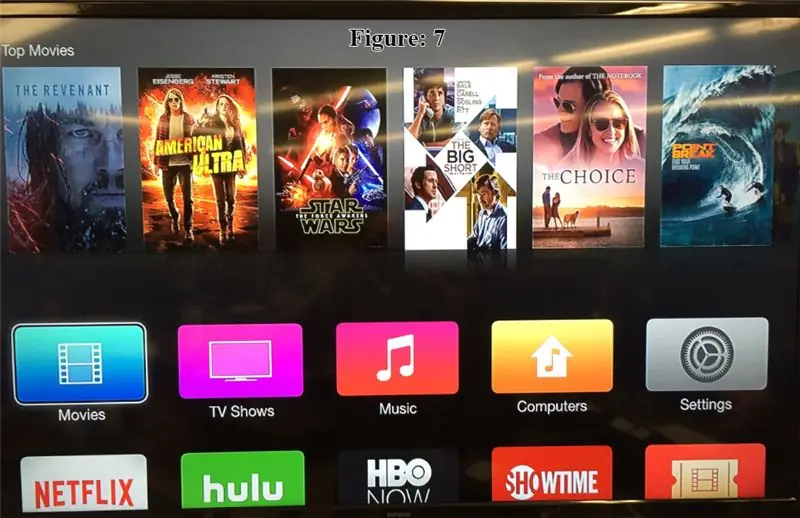
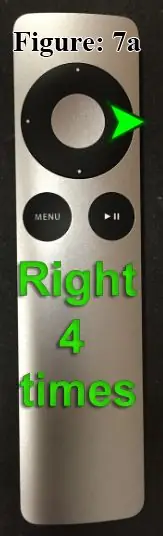
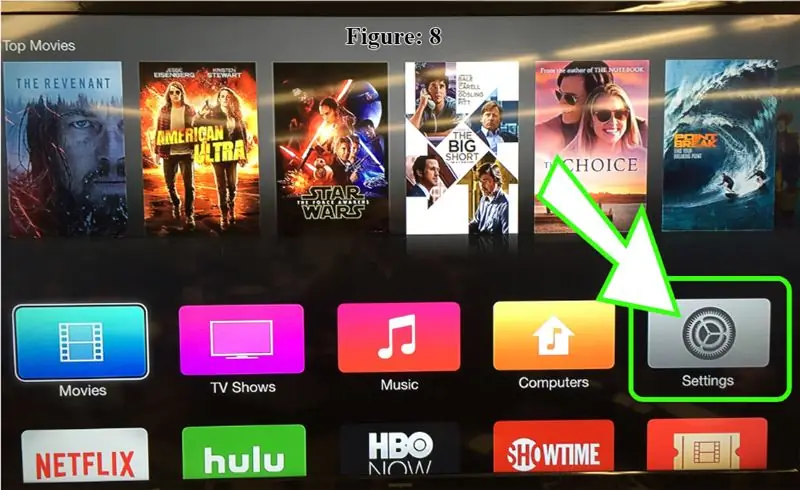
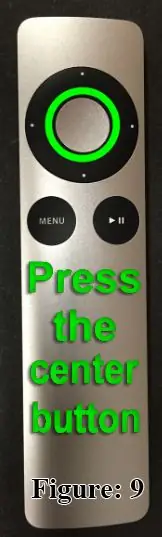
Apple TV -дің негізгі экранына 7 -суретте көрсетілгеннен кейін сіз параметрлерге өтуіңіз керек.
- Apple TV қашықтан басқару пультінің көмегімен «Параметрлер» бөліміне өту үшін оң жақ түймешікті төрт рет басыңыз (7а -сурет) (Cурет 8).
- Таңдау үшін Apple TV пультіндегі орталық түймені басыңыз (Cурет 9).
4 -қадам: 4 -қадам: AirPlay -ді конфигурациялау
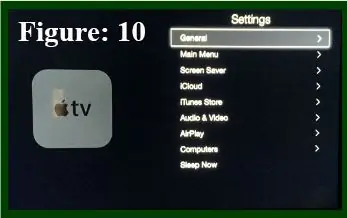
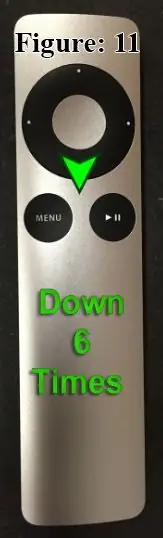
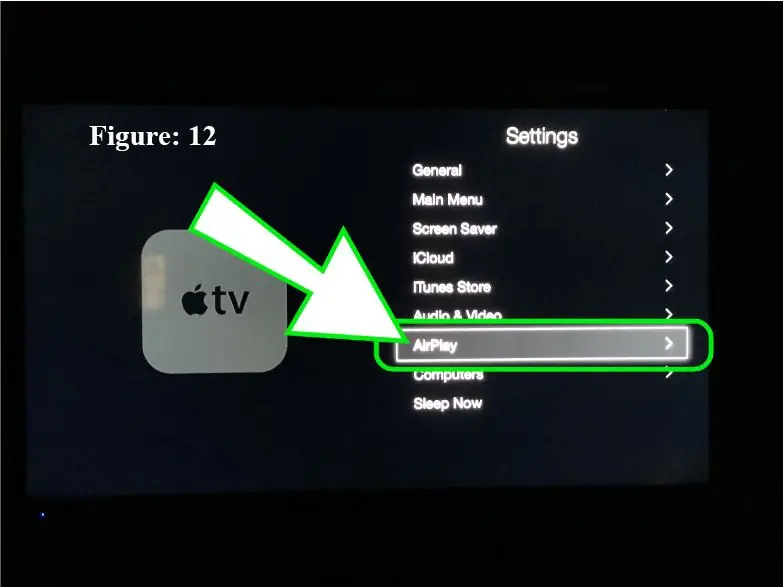
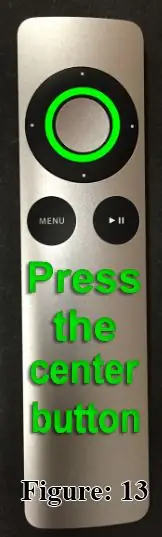
Apple TV пультіндегі параметрлер түймесін басқаннан кейін экран өзгереді және сіз негізгі «Параметрлер» бетін көресіз. Сіз «Жалпы» әдепкі бойынша таңдалғанын көресіз (Cурет 10); бірақ біз «AirPlay» тармағына өтіп, оны таңдағымыз келеді.
- Apple TV пультіндегі төмен бағытталған түймешікті алты рет басыңыз (Cурет 11).
- «AirPlay» енді 12 -суретте көрсетілгендей бөлінуі керек.
- Таңдау үшін Apple TV пультіндегі орталық түймені басыңыз (Cурет 13).
5 -қадам: 5 -қадам: «Қауіпсіздік» бөліміне өтіңіз
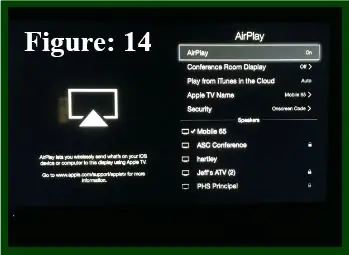

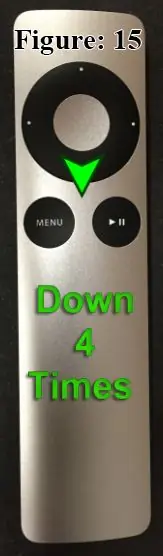
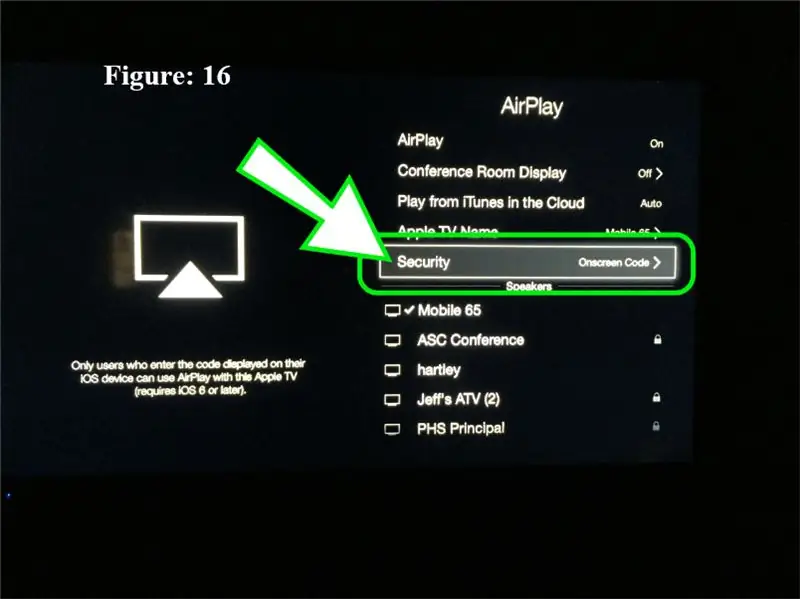
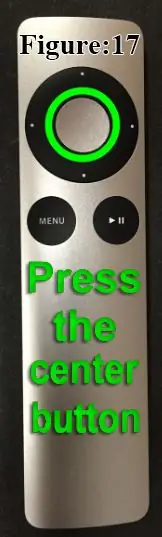
Енді сіз «AirPlay» негізгі мәзірін көресіз. AirPlay әдепкі бойынша 14 -суретте көрсетілгендей таңдалады. «Қауіпсіздік» бөліміне өту керек.
- Apple TV қашықтан басқару пультіндегі төмен бағытталған түймешікті төрт рет басыңыз (Cурет 15).
- «Қауіпсіздік» енді 16 -суретте көрсетілгендей бөлінуі керек.
- Таңдау үшін Apple TV пультіндегі орталық түймені басыңыз (Cурет 17).
- 3 - 5 қадамдарға шолу жасау үшін қосымшаны қараңыз.
6 -қадам: 6 -қадам: ТОҚТА
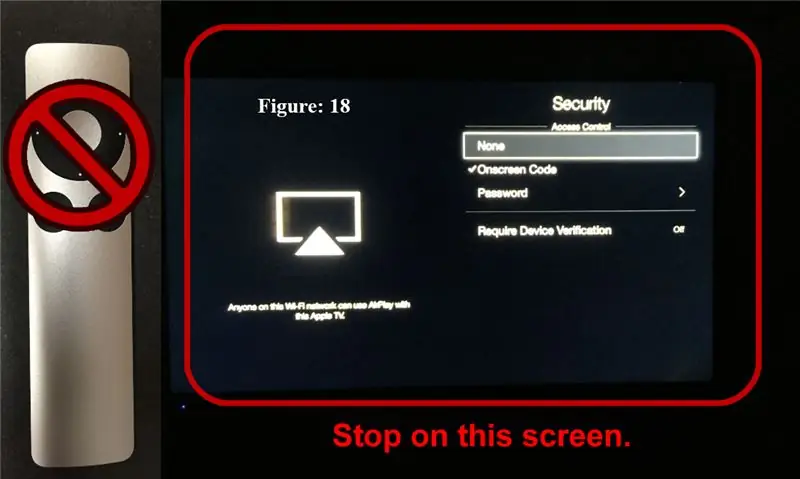
Енді сіз 18 -суретте көрсетілгендей AirPlay параметрлері мәзірінің «Қауіпсіздік» бөлімін көресіз.
- Бұл экранда ТОҚТА.
- Ешқандай параметрді өзгертпеңіз немесе таңдамаңыз.
- Бұл экранды теледидарда жоғары қалдырыңыз; біз оған кейінірек сілтеме жасаймыз.
- Келесі қадам Apple мобильді құрылғысында аяқталады.
7 -қадам: 7 -қадам: Apple мобильді құрылғысын конфигурациялау
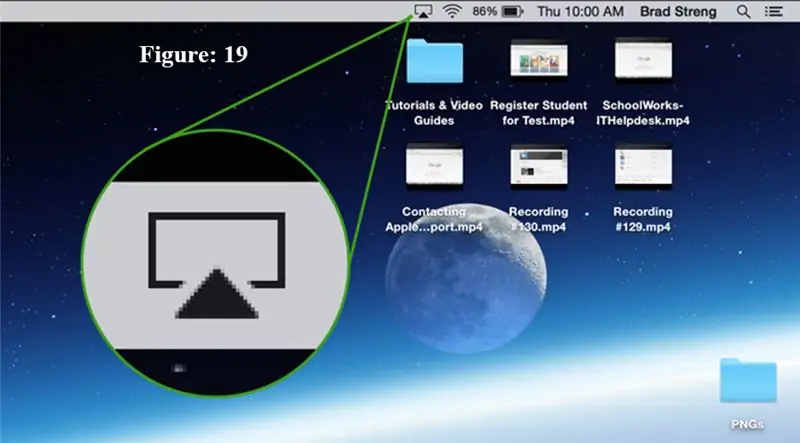
Біз енді AirPlay қосылымын «Дисплей параметрлері» арқылы реттейміз.
Mac компьютеріңіздегі ақпарат жолағының жоғарғы оң жақ бұрышындағы Дисплей параметрлері белгішесін нұқыңыз (Cурет 19)
8 -қадам: 8 -қадам: Apple TV -ге қосылыңыз
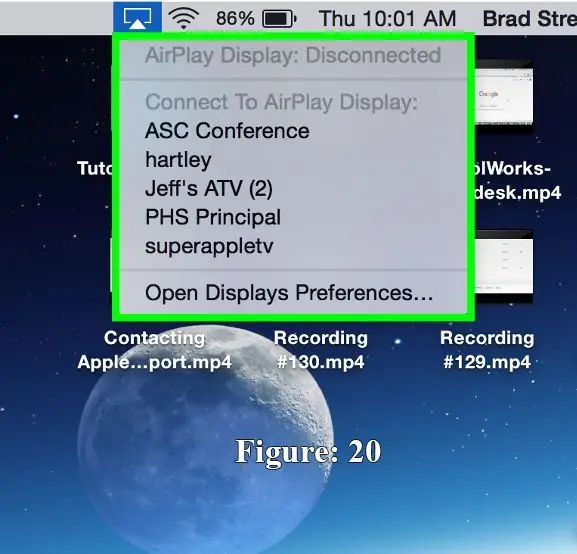
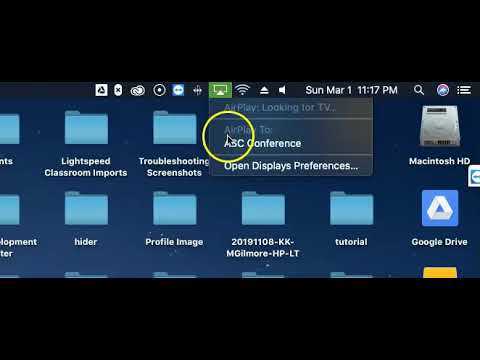
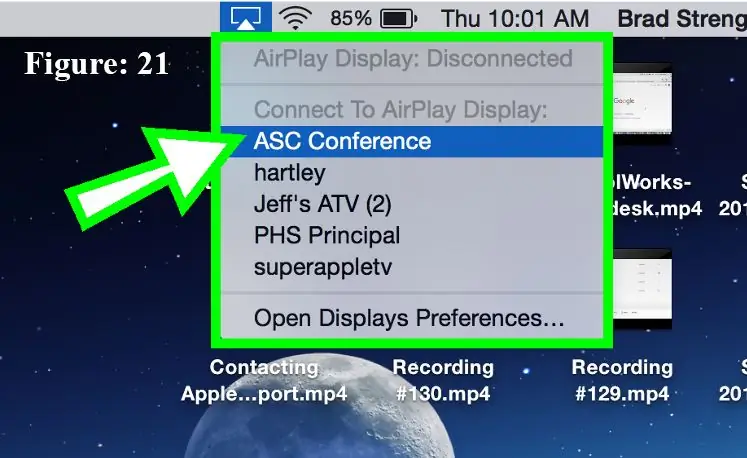
Дисплей параметрлері белгішесін нұқу оның мәзірі 20 -суретте көрсетілгендей ашылады.
-
Қол жетімді құрылғылар тізімінен қосылғыңыз келетін Apple TV таңдаңыз.
- Теледидардағы жапсырмаға сәйкес келетін атауды таңдаңыз.
- Стандартты формат - бөлме нөмірі, содан кейін «Конференция». яғни «407 конференциясы».
- Процестің шолуы үшін берілген бейнені қараңыз.
- Таңдау үшін бір рет басыңыз (Cурет 21).
9 -қадам: 9 -қадам: Байланысты растаңыз
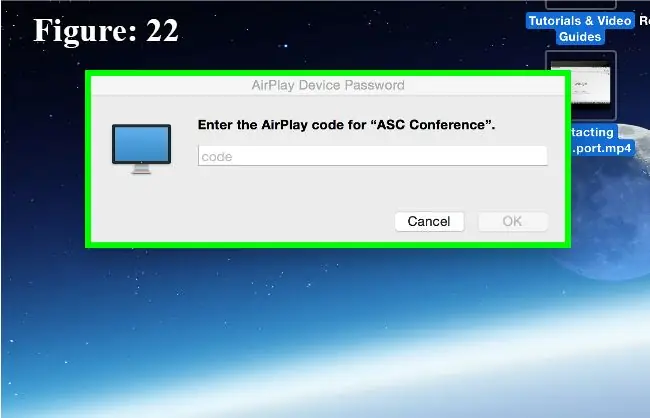
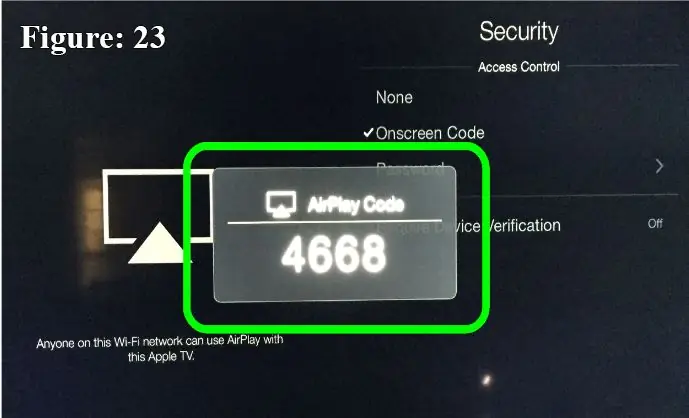
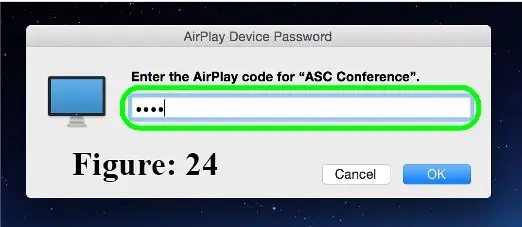
- Apple TV дисплейін таңдау Mac жүйесінде «AirPlay Device Password» терезесінің ашылуына әкеледі (Cурет 22).
- Ол бір уақытта біз қалдырған Apple TV қауіпсіздік экранында AirPlay кодын шығарады (Cурет 23).
- AirPlay Device Password терезесінің құпия сөз өрісіне кодты енгізіңіз (Cурет 24).
- Енді мобильді құрылғының экранын конференц -зал дисплейінде көру керек.
10 -қадам: қосымша қолдау

ҚҰТТЫҚТАЙМЫЗ! ҚАЗІР КОНФЕРЕНЦИЯ БӨЛМЕСІНІҢ ДИПЛЕЙСІМЕН ҚОСЫЛУЫҢЫЗ КЕРЕК
Егер сіз осы қадамдарды орындаған болсаңыз және қосыла алмасаңыз, конференц -залдың телефонына «1500» теру арқылы PLSD технологиялар бөліміне хабарласыңыз, сонда сізге техникалық көмекші жіберіледі.
Ұсынылған:
Микро: бит MU Vision Sensor - сериялық қосылым және OLED экраны: 10 қадам

Микро: бит MU Vision Sensor - сериялық байланыс және OLED экраны: бұл MU көру сенсорына арналған үшінші нұсқаулық. Біз әзірге MU көмегімен сандар мен пішіндері бар карталарды тануға тырыстық, бірақ MU сенсорын күрделі жобамен зерттеу үшін біз одан да жақсы өнім алғымыз келеді. Біз онша ақпарат ала алмаймыз
Geeetech тақтасы Raspberry Pi арқылы тікелей USB кабелі арқылы: 4 қадам

Geeetech тақтасы Raspberry Pi арқылы тікелей USB кабелі арқылы: Сәлеметсіз бе! Бұл нұсқаулықта JST XH 4 істікшелі USB кабелін қалай жасау керектігін көрсетеді, осылайша сіз Raspberry Pi немесе басқа USB құрылғысын Geeetech 2560 rev 3 тақтасына A10 сияқты Geeetech принтеріне тікелей қосуға болады. Бұл кабель ыңғайлы параллельге қосылады
BMP280 датчиктері Arduino Uno арқылы SPI арқылы: 6 қадам

Бірнеше BMP280 датчиктері Arduino Uno арқылы SPI арқылы: Бұл оқулықта біз Arduino Uno -да SPI арқылы үш BMP280 қосамыз, бірақ сіз Uno -да D3 -тен D10 -ге дейінгі цифрлық порттарды қолдана отырып, әр сенсор үшін nSS (Slave Select) ретінде сегіз BMP280 қосуға болады. Нәтиже В өлшейтін атмосфералық қысым үлгілерінің
Neopixel Ws 2812 LED жолағы Android немесе Iphone арқылы Bluetooth арқылы басқарылатын Arduino көмегімен: 4 қадам

Neopixel Ws 2812 LED жолағы Arduino көмегімен Android немесе iPhone арқылы басқарылады: Сәлеметсіздерме балалар, мен осы нұсқаулықта Bluetooth байланысын қолдана отырып, Android телефонынан немесе iPhone -нан неопиксельді жарықдиодты немесе ws2812 жарықдиодты қалай басқару керектігін талқыладым. үйіңізге неопиксельді жолақты қосыңыз, Arduino -мен бірге
Braço Robô Controlado Celular арқылы Giroscopio арқылы: 3 қадам

Braço Robô Controlado Celular арқылы Giroscópio арқылы: Celular, a créção de um a braco robótico controlado pelo giroscópio de um celular, a part of emer partes: materiaisEsquema eletrônicoMoulecoando altoo braço
